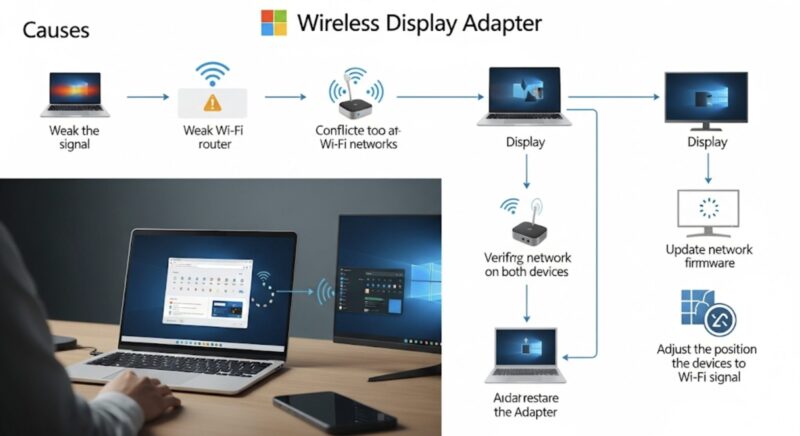Microsoft Wireless Display Adapterを使えば、PC画面をワイヤレスでテレビやモニターに映し出せて非常に便利です。
しかし、いざ使おうとした時に「microsoft ワイヤレス ディスプレイ アダプター 接続できない」という問題に直面し、お困りではないでしょうか。
特に、Windows 11やWindows 10の環境でワイヤレスディスプレイに接続できない、あるいはwindows11でmiracastが接続できないといった声は少なくありません。
デバイスの候補にアダプターが追加できない、なんとか接続できてもすぐに接続が切れるなど、症状はさまざまです。
また、正しい接続方法が分からなかったり、そもそもMicrosoft Wireless Display AdapterはどのOSに対応しているのか、iPhoneでも使えるのか、といった基本的な疑問を持つ方もいるでしょう。
トラブル解決のためには、アプリのダウンロード方法は?ファームウェアの更新方法は?
最終手段として初期化するには?といった具体的な手順を知ることが不可欠です。
この記事では、これらのあらゆる疑問やトラブルに対して、原因の切り分けから具体的な解決策までを網羅的に解説していきます。
Microsoftのワイヤレスディスプレイアダプターが接続できない原因の切り分け
- 正しい接続方法の再確認
- Microsoft Wireless Display AdapterはどのOSに対応している?
- iPhoneからアダプターへの接続について
- デバイスの候補にアダプターが追加できない
- 接続できてもすぐに接続が切れる問題
正しい接続方法の再確認

Microsoft Wireless Display Adapterが接続できない場合、原因は意外と単純な物理的接続の見落としかもしれません。
したがって、まずはアダプターがテレビやモニターに正しく接続されているかを確認することが最初のステップとなります。
アダプターにはHDMI端子とUSB端子の2つがあります。
HDMI端子は映像と音声を送るために、USB端子はアダプター本体へ電力を供給するために使われます。
この両方が正しく接続されていなければ、アダプターは正常に機能しません。
テレビやモニターのHDMI入力ポートにアダプターのHDMI端子をしっかりと差し込んでください。
もしポート周りのスペースが狭くて差し込みにくい場合は、製品に付属しているHDMI延長ケーブルの利用が有効です。
次に、USB端子をUSB電源に接続します。
最も安定した動作のためには、テレビやモニターに搭載されているUSBポートではなく、壁のコンセントに直接接続されたUSB充電器(ACアダプター)の使用が推奨されます。
このとき、5W(5V/1A)以上の電力を供給できる充電器を選ぶことが大切です。
電力供給が不安定だと、接続が途切れたり、そもそも認識されなかったりする原因になります。
最後に、テレビやモニター側の設定で、入力切替がアダプターを接続したHDMIポートに設定されているかを確認します。
これらの基本的な接続を一つずつ丁寧に見直すことで、問題が解決することが多くあります。
Microsoft Wireless Display AdapterはどのOSに対応している?

アダプターとの接続トラブルは、お使いのパソコンやスマートフォンのOSが対応していないために発生している可能性も考えられます。
そのため、アダプターがどのOSをサポートしているかを正確に把握しておくことは非常に大切です。
Microsoft Wireless Display Adapterは、その名の通り、主にMicrosoftのWindows OS向けに設計されています。
具体的には、Miracast(ミラキャスト)というワイヤレスディスプレイ規格をサポートしているデバイスで利用できます。
対応OS一覧
| OSの種類 | 対応状況 | 備考 |
| Windows | 対応 | Windows 10, Windows 11 (Miracast対応必須) |
| Android | 対応 | Android 4.2以降 (Miracast対応必須) |
| iOS (iPhone/iPad) | 非対応 | AppleはAirPlayという独自規格を採用しているため |
| macOS | 非対応 | AppleはAirPlayという独自規格を採用しているため |
表から分かるように、Windows 10やWindows 11を搭載したPCでは、Miracastに対応していれば基本的に使用可能です。
また、多くのAndroidスマートフォンやタブレットも、バージョン4.2以降でMiracastをサポートしていれば接続できます。
一方で、注意が必要なのはApple製品です。
iPhoneやiPad (iOS)、Mac (macOS) はMiracastに対応しておらず、代わりに「AirPlay」という独自のワイヤレスディスプレイ規格を採用しています。
このため、Microsoft Wireless Display Adapterを使ってiPhoneの画面を直接テレビに映し出すことはできません。
互換性のないデバイスで接続を試みていないか、改めて確認してみてください。
iPhoneからアダプターへの接続について

前述の通り、iPhoneからMicrosoft Wireless Display Adapterへ直接接続することはできません。
これは、両者が採用しているワイヤレスディスプレイ技術の規格が異なるためです。
その理由は、iPhoneがApple独自の「AirPlay」という規格を使用しているのに対し、Microsoftのアダプターは業界標準の「Miracast」という規格に基づいているからです。
この二つの規格に互換性はないため、iPhoneの画面ミラーリング機能でMicrosoftのアダプターを検出・接続することは不可能です。
もし、iPhoneの画面をワイヤレスでテレビに表示したい場合は、Microsoft Wireless Display Adapterではなく、AirPlayに対応した別のデバイスが必要になります。
代表的なものとしては「Apple TV」が挙げられます。
Apple TVをテレビに接続すれば、iPhoneやiPad、Macの画面を簡単にミラーリングできます。
また、最近のスマートテレビの中には、AirPlay 2に標準で対応しているモデルも増えています。
このように、使用したいデバイス(この場合はiPhone)がどの技術規格に対応しているかを理解し、それに合った受信機(レシーバー)を選ぶことが大切です。
MicrosoftのアダプターはWindows PCやAndroidデバイスとの連携に優れた製品であり、iPhoneでの利用は想定されていない点を理解しておく必要があります。
デバイスの候補にアダプターが追加できない
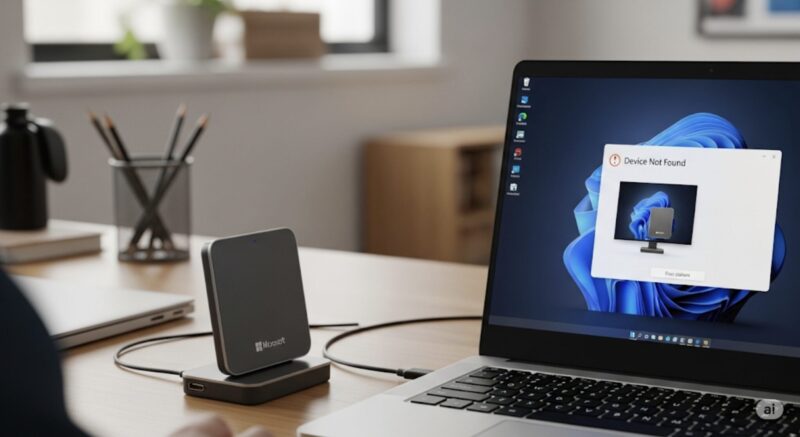
Windows PCで接続しようとした際に、そもそもデバイスの検索候補に「Microsoft Wireless Display Adapter」が表示されない、あるいは追加できないという問題もよく報告されています。
この原因は多岐にわたりますが、主にPC側の設定に問題があると考えられます。
最も一般的な原因の一つが、Windowsファイアウォールや、別途インストールしているサードパーティ製のセキュリティソフトが通信をブロックしているケースです。
ファイアウォールは外部からの不正なアクセスを防ぐ重要な機能ですが、時として内部の正当なデバイス間の通信まで妨げてしまうことがあります。
まず、Windowsの設定からファイアウォールの設定を確認し、「ワイヤレス ディスプレイ」の通信がプライベートとパブリックの両方で許可されているかを確認してください。
もしESETやノートン、マカフィーといったセキュリティソフトを利用している場合は、そちらのファイアウォール設定を見直す必要があります。
実際に、セキュリティソフトのファイアウォール機能を一時的に無効にすることで接続できたという事例も多く報告されています。
もう一つの可能性として、PCにインストールされているグラフィックドライバーやWi-Fi(ネットワーク)ドライバーが古い、または破損していることが考えられます。
Miracast接続はこれらのドライバーが連携して機能するため、どちらかに不具合があると正常に動作しません。
デバイスマネージャーを開き、ディスプレイアダプターとネットワークアダプターの項目を確認し、ドライバーの更新や、一度アンインストールしてからPCを再起動して再インストールを試みるのが有効な手段です。
これらの点を確認・対処することで、デバイスとしてアダプターを正常に認識し、追加できるようになる可能性が高まります。
接続できてもすぐに接続が切れる問題

アダプターに接続はできるものの、数秒から数分で接続が切れてしまう、という不安定な状態に悩まされることもあります。
この症状の主な原因は、ワイヤレス接続の安定性に関わる外部要因にあることが多いです。
第一に考えられるのは、電波干渉です。
アダプターとPCの間の通信にはWi-Fiの電波(2.4GHz帯または5GHz帯)が使われます。
この電波は、家庭内にある他の電子機器、特に電子レンジやコードレス電話、ベビーモニターなどと同じ周波数帯を使用しているため、これらの機器が動作していると電波干渉を引き起こし、接続が不安定になることがあります。
アダプターやPCをこれらの機器から物理的に遠ざけることで、症状が改善するか試してみてください。
第二に、デバイスとアダプターの物理的な距離が問題となるケースです。
公式には最大7m以内での使用が推奨されています。
壁や家具などの障害物があると電波は弱まるため、できるだけアダプターとPCを近づけ、見通しの良い場所で利用するのが理想的です。
第三に、アダプターへの電力供給が不安定である可能性です。
前述の通り、USBポートからの電力供給が不足していると、アダプターの動作が不安定になり、接続が途切れやすくなります。
安定した電源供給のため、壁のコンセントに接続した5W(5V/1A)以上のUSB充電器を使用することをお勧めします。
これらの外的要因を一つずつ潰していくことで、安定した接続を確保できる場合が多いです。
もしこれらを確認しても改善しない場合は、PCのWi-Fi設定で周波数帯域を自動ではなく2.4GHzに固定してみるなどの対処法も有効なことがあります。
Microsoftのワイヤレスディスプレイアダプターが接続できない時の具体的な解決策
- Windows11でワイヤレスディスプレイに接続できない場合
- Windows10でワイヤレスディスプレイに接続できない場合
- Windows11でmiracastが接続できない時の対処法
- 専用アプリのダウンロード方法は?
- アダプターのファームウェア更新方法は?
- Microsoftのワイヤレスディスプレイアダプターが接続できない時の初期化まとめ
Windows11でワイヤレスディスプレイに接続できない場合
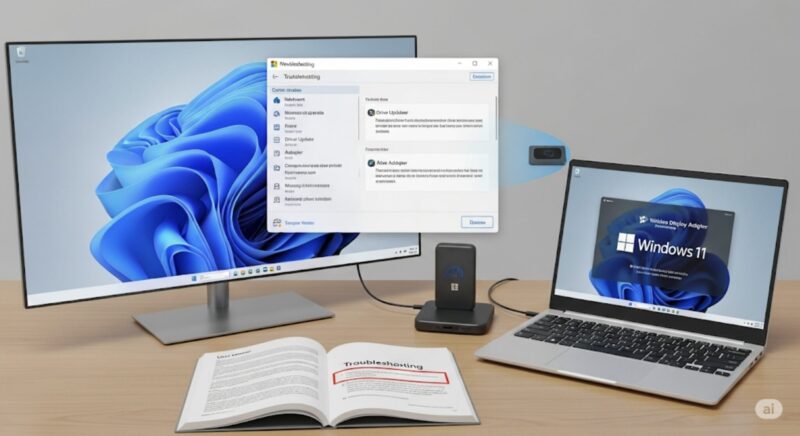
Windows 11のPCでMicrosoft Wireless Display Adapterに接続できない場合、いくつかの特有の確認点と解決策があります。
Windows 11はユーザーインターフェースが変更されているため、設定箇所を正しく把握することが重要です。
まず、接続を試みる基本的な手順から確認しましょう。
タスクバーの右側にあるネットワークアイコンをクリックし、表示されるクイック設定パネル内の「キャスト」を選択します。
利用可能なデバイスの一覧にアダプター名が表示されれば、それを選択して接続します。
もし表示されない、または接続に失敗する場合は、以下の手順を試してください。
Windows Updateとドライバーの確認
システムの不具合やドライバーの非互換性が原因の場合、Windows Updateを実行することで解決することがあります。
[設定] > [Windows Update] を開き、利用可能な更新プログラムをすべてインストールしてください。
特に、オプションの更新プログラムに含まれるドライバー更新は重要です。
それでも解決しない場合は、デバイスマネージャーからディスプレイアダプターとネットワークアダプター(Wi-Fi)のドライバーを個別に更新、または再インストールします。
デバイスの再接続
一度接続したことがあるデバイス情報が破損している可能性も考えられます。
- [設定] > [Bluetooth とデバイス] を開きます。
- [ワイヤレス ディスプレイとドック] の項目を探し、お使いのアダプター名を見つけます。
- アダプター名の横にあるメニュー(点3つのアイコン)から [デバイスの削除] を選択します。
- その後、画面上部の [デバイスの追加] をクリックし、[ワイヤレス ディスプレイまたはドック] を選択して、再度アダプターの検出と接続を試みます。
これらの手順を踏むことで、Windows 11環境での接続問題の多くは解決に向かうと考えられます。
Windows10でワイヤレスディスプレイに接続できない場合

Windows 10搭載のPCで接続できない問題も、基本的な原因はWindows 11と共通していますが、設定へのアクセス方法が異なります。
特に、過去のWindows Update(例えば21H2など)を適用した後に接続できなくなったという報告もあるため、システムとドライバーの状態を丁寧に確認することが大切です。
Windows 10での接続は、タスクバー右端の通知アイコンをクリックして「アクションセンター」を開き、「接続」タイルを選択するのが一般的です。
ここにアダプターが表示されない、または接続に失敗する場合の対処法は以下の通りです。
システムとドライバーの更新
まず、[設定] > [更新とセキュリティ] > [Windows Update] を開き、システムが最新の状態であることを確認します。
利用可能な更新はすべて適用してください。
次に、PCメーカーの公式サイトを確認し、お使いのモデル向けの最新のグラフィックドライバーやWi-Fiドライバーが提供されていないかを確認します。
Windows Updateで提供されるドライバーよりも新しいバージョンが公開されている場合があるため、こちらを優先してインストールすることが推奨されます。
デバイスの削除と再追加
Windows 11と同様に、デバイス情報をリセットする手順も有効です。
- [設定] > [デバイス] > [Bluetooth とその他のデバイス] を開きます。
- [ワイヤレス ディスプレイとドック] の下に表示されているアダプター名をクリックし、[デバイスの削除] を選択します。
- 削除が完了したら、画面上部の [Bluetooth またはその他のデバイスを追加する] をクリックします。
- [ワイヤレス ディスプレイまたはドック] を選択し、再度アダプターを検出して接続します。
これらのトラブルシューティング手順は、Windows 10環境で発生する多くの接続問題を解決するための効果的なアプローチです。
Windows11でmiracastが接続できない時の対処法
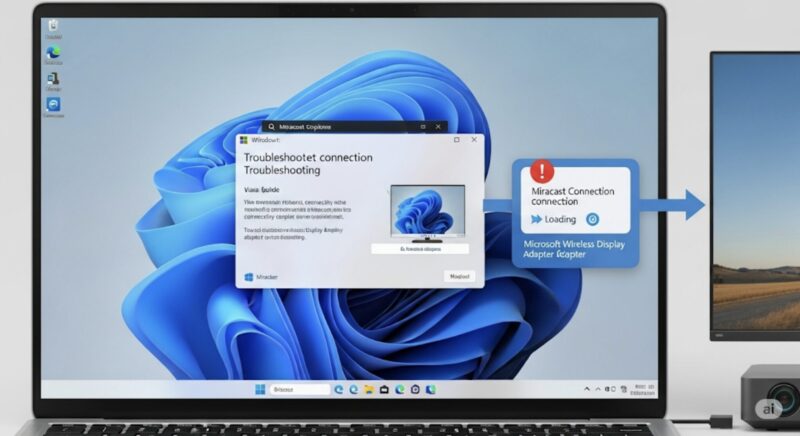
「ワイヤレスディスプレイに接続できない」という問題の中でも、特に「Miracastが接続できない」と具体的に認識している場合、より技術的な側面からのアプローチが必要になります。
Miracastは、ハードウェア、OS、ドライバーの三者が正しく連携して初めて機能する技術です。
最初に、お使いのPCがMiracastを公式にサポートしているかを確認しましょう。
最も簡単な確認方法は、キーボードの「Windowsロゴキー + Kキー」を同時に押すことです。
もし「お使いのデバイスでは、Miracast がサポートされていません…」といったメッセージが表示された場合、残念ながらPCのハードウェア自体が対応していません。
サポートされているにも関わらず接続できない場合は、DirectX診断ツールを使ってより詳細な情報を確認します。
- 「Windowsロゴキー + Rキー」を押し、「ファイル名を指定して実行」ウィンドウを開きます。
- 「dxdiag」と入力してEnterキーを押します。
- DirectX診断ツールが起動したら、「情報をすべて保存」ボタンをクリックし、テキストファイルを任意の場所に保存します。
- 保存したテキストファイルを開き、「Miracast」という単語で検索します。検索結果に「Miracast: Available, with HDCP」といった表示があれば対応しています。「Not Supported」や「Not Available」と表示されている場合は、グラフィックドライバーかWi-Fiドライバーに問題がある可能性が高いです。
ドライバーに問題がある場合は、前述の通り、デバイスマネージャーからの更新や再インストール、PCメーカー公式サイトからの最新ドライバーの入手を試みてください。
また、[設定] > [システム] > [この PC へのプロジェクション] の項目で、PCが他のデバイスから検出される設定になっているかを確認することも有効な手段となります。
専用アプリのダウンロード方法は?
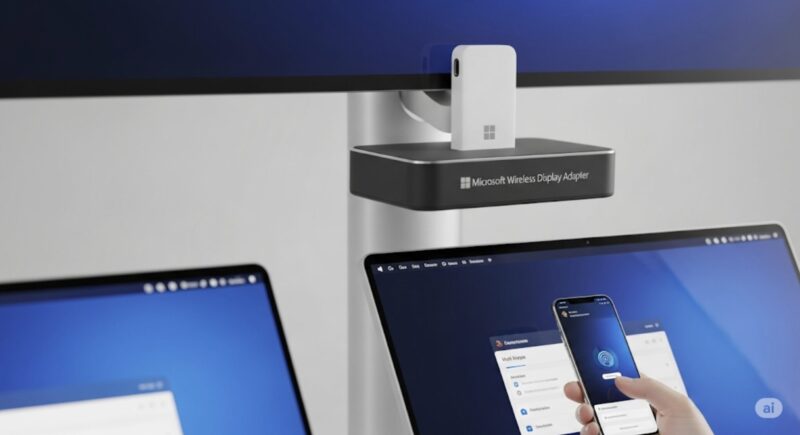
Microsoft Wireless Display Adapterの機能を最大限に活用し、トラブルシューティングを円滑に進めるためには、専用の管理アプリのインストールが不可欠です。
このアプリは、アダプターのファームウェア更新や、パスワード設定、表示領域の調整といった重要な機能を提供します。
この専用アプリのダウンロードは、Windowsに標準で搭載されている「Microsoft Store」から行います。手順は非常に簡単です。
- Windowsのスタートメニューから「Microsoft Store」を検索して起動します。
- ストアの上部にある検索バーに「Microsoft Wireless Display Adapter」と入力して検索します。
- 検索結果に表示された同名のアプリを選択します。
- 「入手」または「インストール」ボタンをクリックすると、ダウンロードとインストールが自動的に開始されます。
アプリのインストールが完了したら、まずPCをワイヤレスディスプレイアダプターに接続してください。
接続が確立された状態でアプリを起動すると、アダプターの名前や現在のファームウェアバージョンが表示され、各種設定が可能になります。
もし、アプリを起動しても「接続されているワイヤレス ディスプレイ アダプターを検索しています」と表示されたまま進まない場合は、一度PCとアダプターの接続を切り、再度接続し直してからアプリを起動し直してみてください。
アダプターのファームウェア更新方法は?
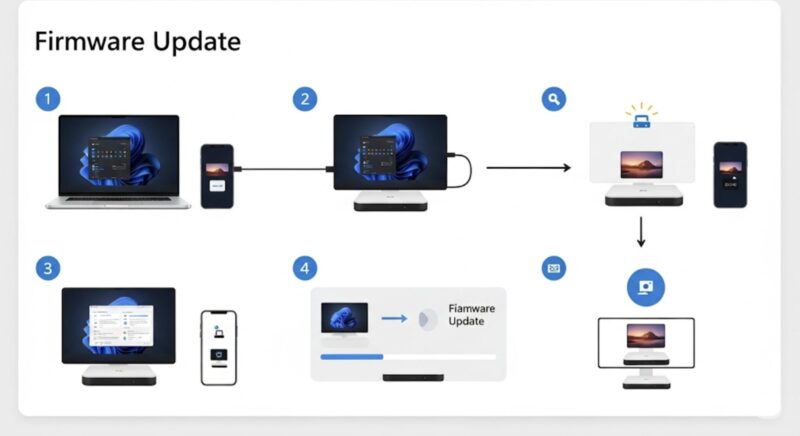
アダプターの接続が不安定だったり、特定の機能がうまく動作しなかったりする場合、アダプター本体のソフトウェアである「ファームウェア」が古いことが原因である可能性があります。
ファームウェアを最新の状態に保つことは、互換性を向上させ、既知の不具合を修正するために非常に重要です。
ファームウェアの更新は、前述の専用アプリ「Microsoft Wireless Display Adapter」を通じて行います。
- まず、お使いのPCをワイヤレスディスプレイアダプターに接続します。このとき、PCはインターネットに接続されている必要があります。
- インストール済みの「Microsoft Wireless Display Adapter」アプリを起動します。
- アプリの左側メニューから「更新とセキュリティ」を選択します。
- 画面に「利用可能な更新プログラムがあります」と表示された場合は、「今すぐ更新」ボタンをクリックします。
- 更新プロセスが開始されます。ファームウェアのダウンロードとインストールが行われるため、完了するまで数分かかることがあります。
更新時の注意点
更新作業中は、絶対にPCとアダプターの接続を切断したり、アダプターの電源を抜いたりしないでください。
更新プロセスが中断されると、アダプターが故障する原因となる可能性があります。
更新が完了するまで、アプリを開いたままPCとアダプターが接続された状態を維持することが大切です。
また、まれにPCとアダプター間の通信が不安定で、ファームウェアの更新が失敗することがあります。
この場合、PCのWi-Fiを5GHz帯ではなく2.4GHz帯に切り替えてから再度試すと、接続が安定して更新が成功することがあります。
Microsoftのワイヤレスディスプレイアダプターが接続できない時の初期化

これまで紹介したすべてのトラブルシューティングを試しても問題が解決しない場合、あるいはアダプターに設定したパスワードを忘れてしまった場合の最終手段として、アダプター本体を工場出荷時の状態にリセット(初期化)する方法があります。
初期化を行うと、アダプターに保存されているすべての設定(名前、パスワード、ネットワーク情報など)が消去され、新品の時と同じ状態に戻ります。
初期化の手順は物理的な操作で行い、非常にシンプルです。
- まず、アダプターがテレビやモニターに接続されている場合は、HDMI端子とUSB端子の両方を取り外します。
- アダプター本体の、有線接続(USBケーブル)の付け根近くに、小さなリセットボタンがあります。このボタンを見つけてください。
- クリップの先やSIMピンのような細いものを使って、そのリセットボタンを押し込みます。
- ボタンを押し込んだまま、約10秒間待ち続けます。アダプター本体にある小さなLEDライトが点滅し始めたら、ボタンから指を離して問題ありません。
- これで初期化は完了です。再度アダプターをテレビやモニターのHDMIポートとUSB電源に接続します。
- テレビ画面に「接続の準備ができました」という初期設定画面が表示されたら、PCから再度接続設定を行ってください。
この初期化作業は、ソフトウェア的な設定の不整合や破損が原因で発生していた多くの問題を解決できる可能性があります。
ただし、あくまで最終手段と位置づけ、他の方法をすべて試してから実行することをお勧めします。